- Integraciones
- Integraciones directas
- Crear automáticamente activos Caterpillar (VisionLink) como activos en SafetyCulture
Crear automáticamente activos Caterpillar (VisionLink) como activos en SafetyCulture
Aprenda a crear automáticamente activos Caterpillar (VisionLink) como activos en SafetyCulture.¿Qué es VisionLink de Caterpillar?
Caterpillar es reconocido como uno de los líderes mundiales en fabricación de equipos de construcción y minería. Como parte de sus soluciones tecnológicas, VisionLink es una aplicación de software basada en la nube que recibe datos telemáticos fácilmente para dispositivos de escritorio o móviles y ayuda a los clientes a monitorear y optimizar el rendimiento de sus equipos.
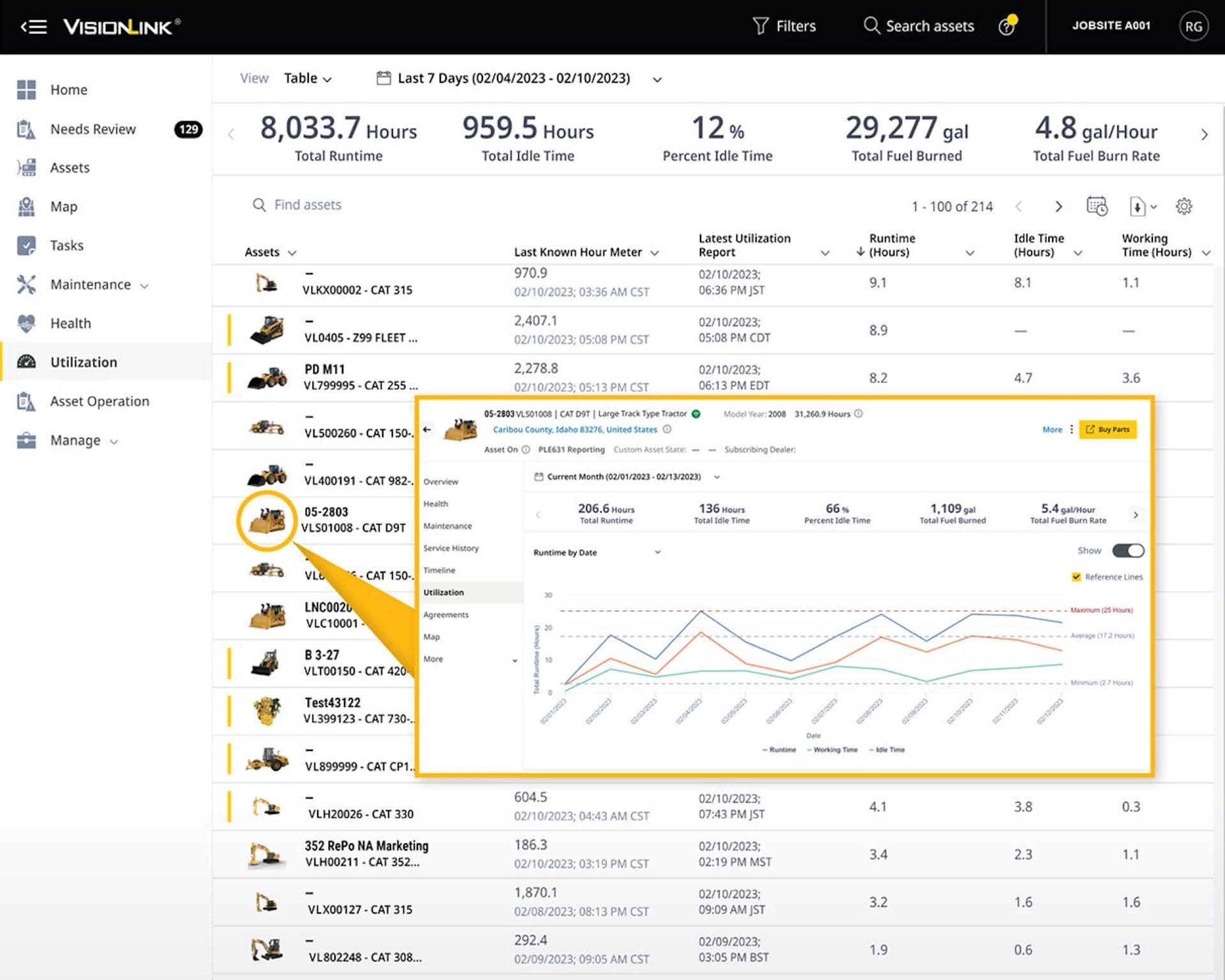
Con SafetyCulture, puede configurar una integración que convierta automáticamente sus activos Caterpillar en activos de SafetyCulture, lo que le permite mantener sus activos en buen estado usando programas de inspección, acciones y mucho más. Con el tiempo, los cambios que realice en sus activos de Caterpillar también se sincronizarán automáticamente con sus activos correspondientes en SafetyCulture, lo que garantiza que los detalles estén siempre actualizados.
Crear automáticamente activos Caterpillar (VisionLink) como activos en SafetyCulture
Haga clic en el nombre de su organización en la esquina inferior izquierda de la página y seleccione Integraciones.
Desplácese hasta "Caterpillar (VisionLink)" y haga clic en Configurar.
En la ventana emergente, haga clic en Instalar.
Haga clic en
Editar, después haga clic en
Editar una vez más.
Introduzca su secreto de cliente e identificación de cliente de CAT. Ambos se le deben proporcionar como parte de su suscripción API ISO 15143-3 (AEMP 2.0) con Caterpillar.
Haga clic en Conectar.
La integración ahora realizará las siguientes tareas:
Cree un tipo de activo llamado "activo CAT" con todos los detalles del activo Caterpillar como campos personalizados. Si ya existe un tipo de activo llamado "activo CAT", ese tipo se actualizará con los campos personalizados requeridos.
Compruebe si cada activo de Caterpillar ya existe en SafetyCulture comparando su "identificación del equipamiento" con el "identificador único" de cada activo:
Si se encuentra una coincidencia, actualice el tipo de activo con los campos obligatorios para la integración y actualice el activo con los detalles del vehículo.
Si no se encuentra ninguna coincidencia, cree el vehículo como un activo nuevo.
Al instalarla por primera vez, la integración puede tardar un tiempo en sincronizar los datos en SafetyCulture como activos.
Preguntas frecuentes
Puede conectar sus activos existentes a la integración actualizando la "Identificación única" para que coincida con el "Nombre del vehículo" (Samsara, Geotab o AT&T) o la "Identificación del equipamiento" (Caterpillar) de su sistema de gestión de activos.
Asegúrese de actualizar sus activos existentes antes de instalar la integración para evitar que se creen duplicados.
Las integraciones con los sistemas de gestión de activos sincronizan los cambios en SafetyCulture cada 4 horas, por lo que es posible que los cambios que realice no se reflejen inmediatamente en SafetyCulture.
La integración puede haber sido desactivada por un error de autenticación. Ya sea porque la cuenta externa utilizada para la integración ya no tiene acceso al sistema o sus permisos para hacer cambios fueron eliminados.
Cuando esto ocurra, se enviará un correo electrónico a los usuarios con el permiso "Administración de plataformas: Organización" para informarles sobre el error. Para solucionar el problema, recomendamos que desinstale la integración y siga las instrucciones para instalarla de nuevo.
Puede ver el tiempo de funcionamiento y las lecturas del cuentakilómetros, incluida la ubicación del activo, en el perfil del activo. Seleccione cualquier lectura para ver su historial, incluso los datos previos a conectar la integración. También puede exportar el historial como CSV para generar informes o analizarlo.
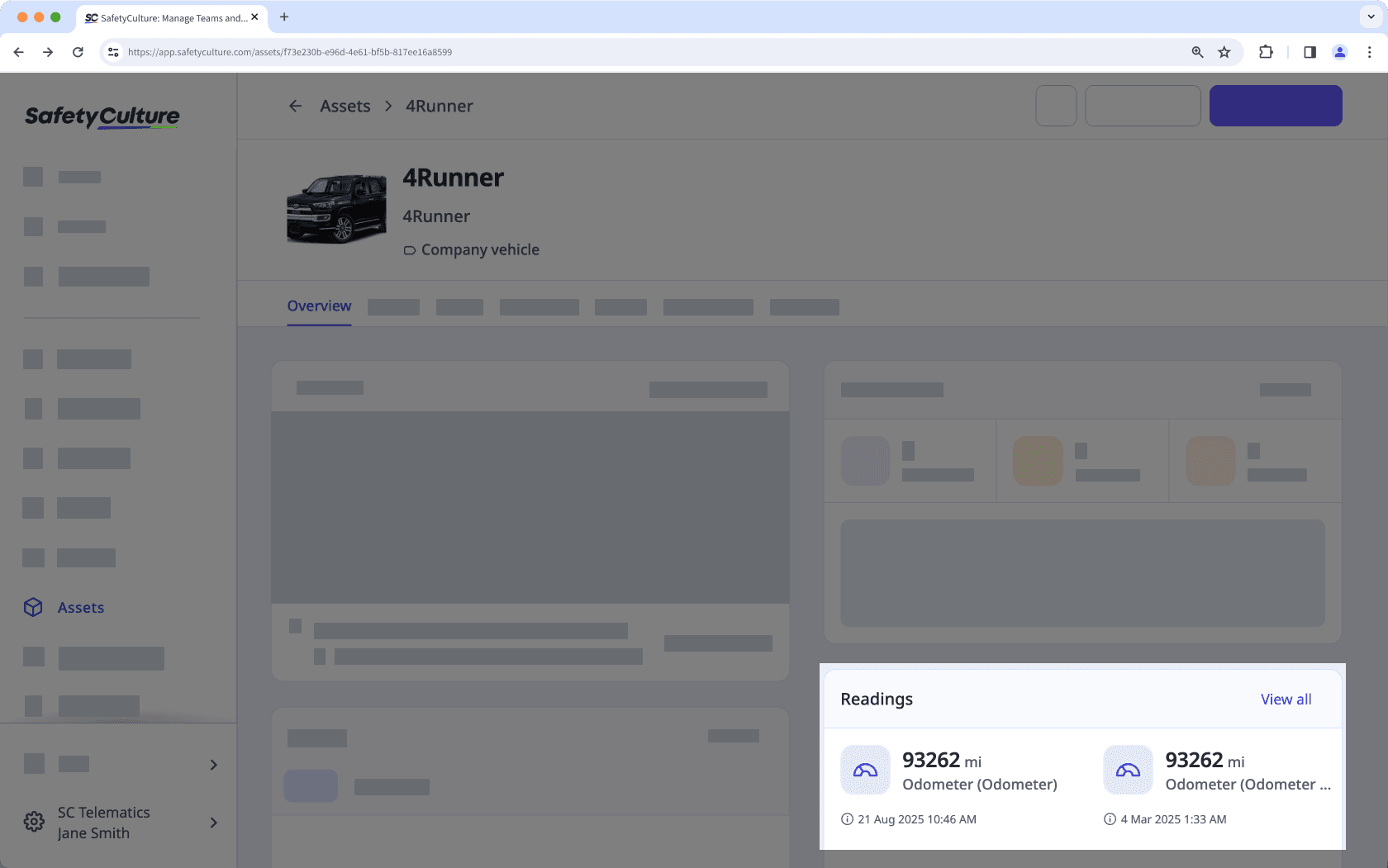
Si recibe un error de conexión al instalar la integración, es probable que se deba a que su navegador está bloqueando las cookies de terceros en los sitios web de SafetyCulture. Para solucionarlo, le recomendamos que active las cookies de terceros en los ajustes de su navegador e intente instalar la integración nuevamente.

¿Esta página le fue de ayuda?
Gracias por hacérnoslo saber.